Khắc phục lỗi kết nối máy in với laptop nhanh chóng
31Jul
Bạn đang gặp khó khăn khi kết nối máy in với laptop? Đừng lo lắng, vấn đề này thường xảy ra và có thể được giải quyết bằng một vài bước đơn giản. Bài viết này sẽ hướng dẫn bạn cách khắc phục các lỗi thường gặp khi kết nối máy in với laptop, giúp bạn nhanh chóng in ấn các tài liệu cần thiết.
1. Kiểm tra các kết nối vật lý
- Dây cáp USB: Đảm bảo dây cáp USB kết nối giữa máy in và laptop được cắm chắc chắn vào cả hai đầu. Hãy thử với một dây cáp khác để loại trừ khả năng dây cáp bị hỏng.
- Cổng USB: Kiểm tra xem cổng USB trên laptop có hoạt động tốt không bằng cách cắm các thiết bị khác vào. Nếu cổng USB bị lỗi, hãy thử chuyển sang cổng khác.
- Nguồn điện: Đảm bảo máy in được cắm điện và bật nguồn. Đèn báo nguồn trên máy in phải sáng.
2. Kiểm tra cài đặt trình điều khiển
- Cài đặt trình điều khiển: Trình điều khiển máy in là phần mềm giúp máy tính giao tiếp với máy in. Hãy đảm bảo rằng trình điều khiển đã được cài đặt đúng cách. Bạn có thể tìm trình điều khiển trên đĩa CD đi kèm với máy in hoặc tải về từ trang web của nhà sản xuất.
- Cập nhật trình điều khiển: Kiểm tra xem có bản cập nhật nào mới hơn cho trình điều khiển không. Trình điều khiển cũ có thể gây ra các vấn đề tương thích.
3. Kiểm tra cài đặt máy in trên Windows
- Thêm máy in:Nếu máy in chưa được thêm vào danh sách các máy in trên Windows, hãy thực hiện theo các bước sau:
- Vào Settings -> Devices -> Printers & scanners.
- Nhấp vào Add a printer or scanner.
- Làm theo hướng dẫn trên màn hình để thêm máy in.
- Kiểm tra trạng thái máy in: Đảm bảo máy in đang ở trạng thái sẵn sàng để in.
- Thiết lập máy in mặc định: Nếu bạn có nhiều máy in, hãy chọn máy in muốn sử dụng làm máy in mặc định.
4. Kiểm tra kết nối mạng (đối với máy in không dây)
- Kết nối Wi-Fi: Đảm bảo máy in và laptop được kết nối với cùng một mạng Wi-Fi.
- Địa chỉ IP: Kiểm tra xem địa chỉ IP của máy in có đúng không. Bạn có thể tìm địa chỉ IP này trong hướng dẫn sử dụng của máy in.
- Tường lửa: Tắt tạm thời tường lửa để kiểm tra xem nó có chặn kết nối đến máy in không.
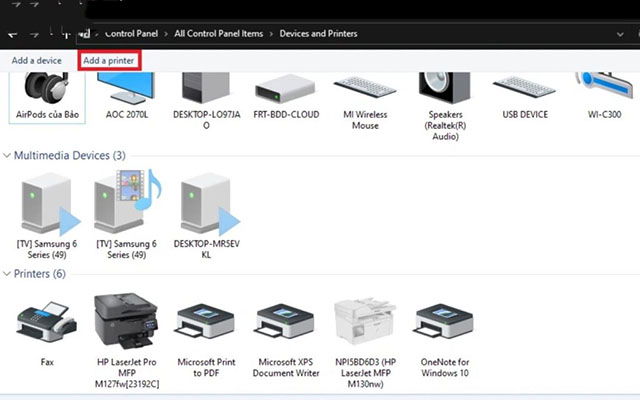
5. Khắc phục sự cố khác
- Khởi động lại máy tính và máy in: Đôi khi, khởi động lại các thiết bị có thể giải quyết được các vấn đề tạm thời.
- Kiểm tra cáp kết nối: Nếu bạn đang sử dụng cáp mạng để kết nối máy in, hãy kiểm tra xem cáp có bị đứt hoặc hỏng không.
- Kiểm tra phần mềm diệt virus: Phần mềm diệt virus đôi khi có thể chặn kết nối đến máy in. Hãy thử tạm thời tắt phần mềm diệt virus để xem vấn đề có được giải quyết không.
Qua bài viết này, bạn đã nắm được các cách kết nối máy in với laptop khi gặp các lỗi thường gặp. Nếu bạn vẫn gặp khó khăn, hãy tham khảo hướng dẫn sử dụng của máy in hoặc liên hệ với nhà sản xuất để được hỗ trợ.Lưu ý: Các bước hướng dẫn trên đây được áp dụng cho hầu hết các loại máy in và hệ điều hành Windows. Nếu bạn đang sử dụng hệ điều hành macOS hoặc Linux, các bước thực hiện có thể hơi khác nhau.
Comments
